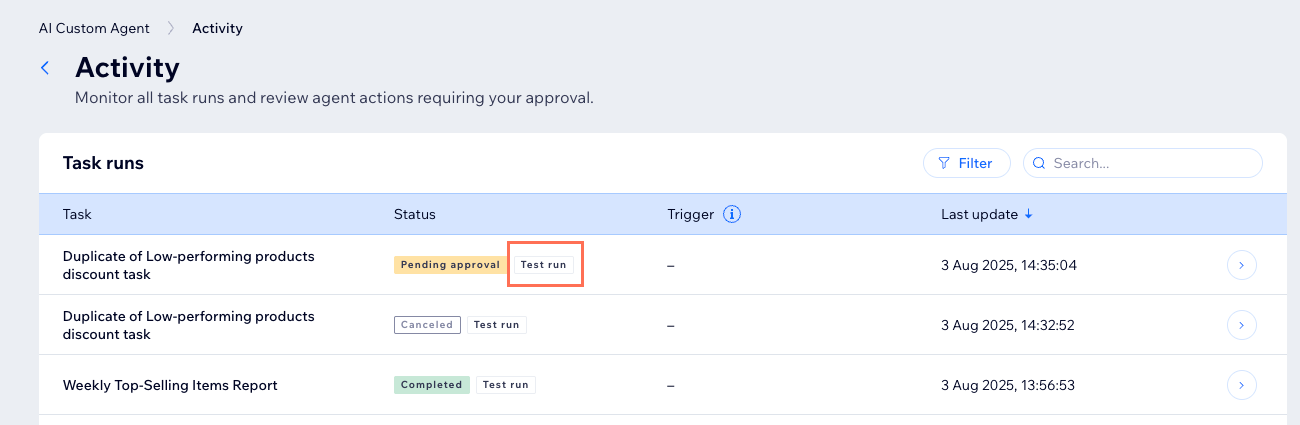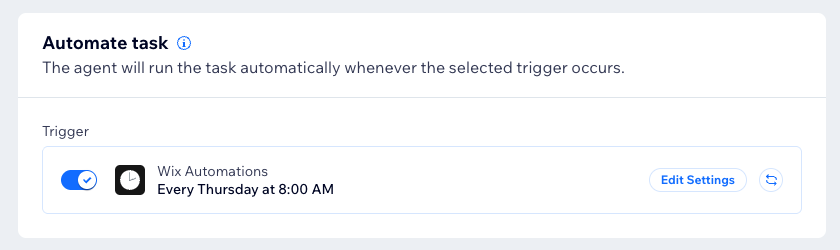AI 도구: AI 맞춤형 에이전트로 작업 생성하기
6 분
페이지 메뉴
- 1 단계 | 새 작업 추가하기
- 2 단계 | 작업 정의하기
- 3 단계 | 작업 자동화를 위한 트리거 설정하기
- 4 단계 | 작업 테스트하기
- 자주 묻는 질문
AI 맞춤형 에이전트는 코딩할 필요 없이 비즈니스 관리에 도움이 되는 작업을 능동적으로 실행합니다. 후속 이메일을 자동화하거나, 보고서를 생성하거나, 일일 일정을 처리하든, AI 맞춤형 에이전트를 사용하면 자신에게 가장 적합한 방식으로 작업을 생성할 수 있는 유연성을 얻을 수 있습니다.
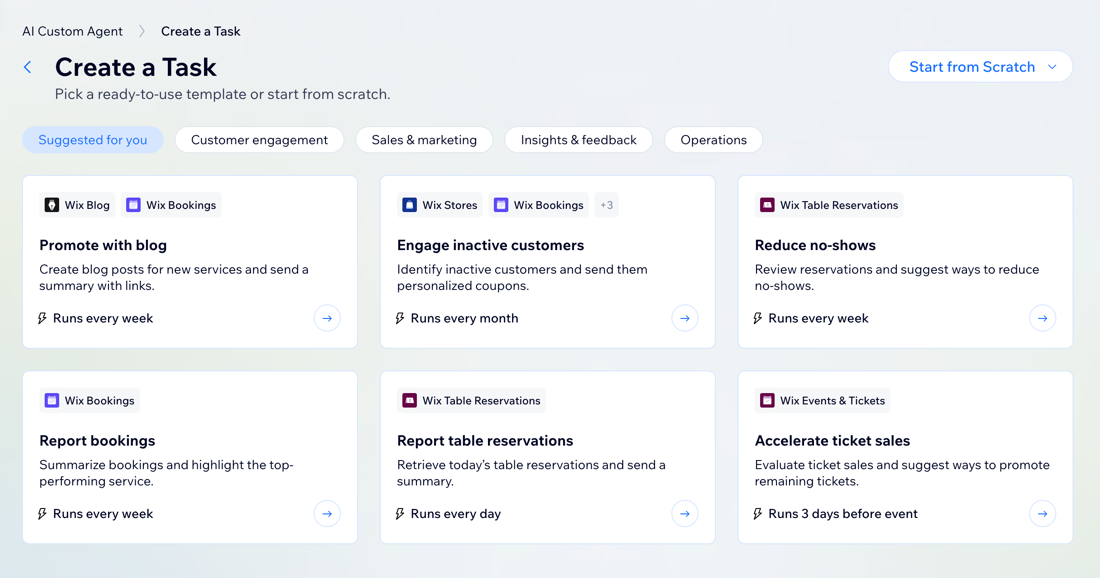
중요!
AI 맞춤형 에이전트는 AI 에이전트이므로 부정확한 결과가 나올 수 있습니다. 작업이 항상 정확하거나 동일하게 실행되지 않을 수 있습니다.
1 단계 | 새 작업 추가하기
작업으로 도달하고자 하는 목표를 정의한 후 목표 생성 방법을 선택하세요. 사전 제작된 템플릿을 사용하거나, AI에 작업을 설명하거나, 처음부터 나만의 업무 흐름을 구축할 수 있습니다.
도움말:
최상의 결과를 얻으려면, 계정이 다른 언어로 설정된 경우에도 영어로 작업을 작성하세요.
새 작업을 추가하려면:
- 사이트 대시보드의 AI 맞춤형 에이전트로 이동합니다.
- 업무 추가를 클릭합니다.
- 업무 추가 방법을 선택합니다.
- 템플릿 선택: 가장 일반적인 비즈니스 요구 사항에 맞는 사전 제작된 템플릿을 탐색합니다.
- 템플릿을 클릭해 포함된 업무 흐름 및 업무를 미리보기합니다.
- 템플릿 편집을 클릭해 업무 생성을 계속 진행합니다.
- AI로 생성: AI 에이전트인 Omni와 채팅해 도움이 필요한 목표 또는 업무 흐름을 설명합니다. 오른쪽 상단에서 작업 추가를 클릭한 후 AI로 생성을 선택합니다.
도움말: Omni는 작업에 대한 단계별 지침을 제안하고 초안을 표시하며, 사용자가 검토 및 편집할 수 있습니다. - 직접 추가하기: 맞춤형 에이전트가 따라할 수 있는 지침을 입력합니다. 오른쪽 상단에서 작업 추가를 클릭한 후 직접 추가하기를 선택합니다.
도움말: 아래 단계를 따라 업무 입력란을 작성하는 방법을 확인하세요.
- 템플릿 선택: 가장 일반적인 비즈니스 요구 사항에 맞는 사전 제작된 템플릿을 탐색합니다.
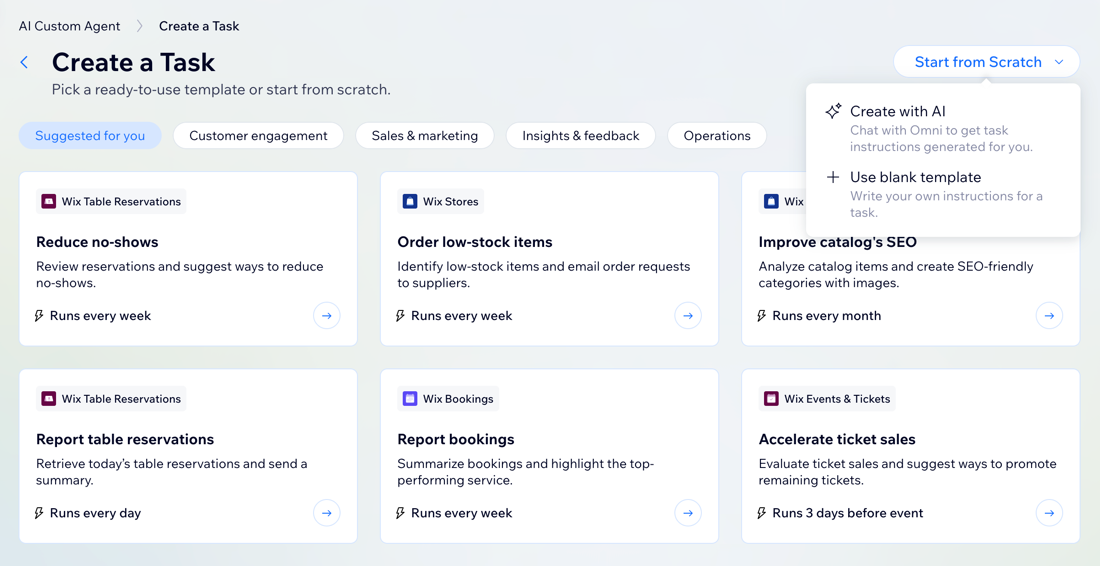
2 단계 | 작업 정의하기
작업을 정의하면 에이전트가 수행해야 하는 작업과 방법을 정확하게 알려줍니다. 지침이 명확할수록 에이전트가 더 잘할 수 있습니다. 여기에서 작업 이름을 설정하고 자세한 단계별 지침을 추가할 수 있습니다.
에이전트를 실행하는 데 승인이 필요한 작업이 있는 경우, 대시보드에 알림이 표시됩니다. 이메일 발송과 같이 라이브 사이트의 데이터에 영향을 미치거나 고객과 소통하는 작업은 기본적으로 승인이 필요합니다.
템플릿 또는 AI를 사용해 업무를 생성했나요?
이미 작업 세부 정보가 입력된 것을 확인할 수 있으나, 모든 입력란을 편집하고 변경할 수 있습니다.
작업을 정의하려면:
- 작업을 명확하게 설명하는 작업 이름을 입력합니다.
- 사용 방법 입력란에 에이전트가 수행할 작업을 정확하게 작성합니다.
도움말: 명확하고 구조화된 프롬프트를 작성해 지침을 구성하세요. 예를 들어 중요한 작업은 굵게 표시하고 단계를 번호가 매겨진 목록으로 세분화해 작업 순서를 명확하게 명시하세요.
참고:
- 이 기능은 베타 버전이지만 승인 필요 버튼은 항상 활성화되어 있습니다. 즉, 에이전트가 사용자의 승인 없이 작업을 수행하는 것이 아니라 사용자에게 승인 또는 거부를 요청합니다.
- 각 작업은 실시간으로 실행되므로 작업 지침에 설명된 목표에 도달하기 위해 실행할 때마다 결과가 약간 다를 수 있습니다.
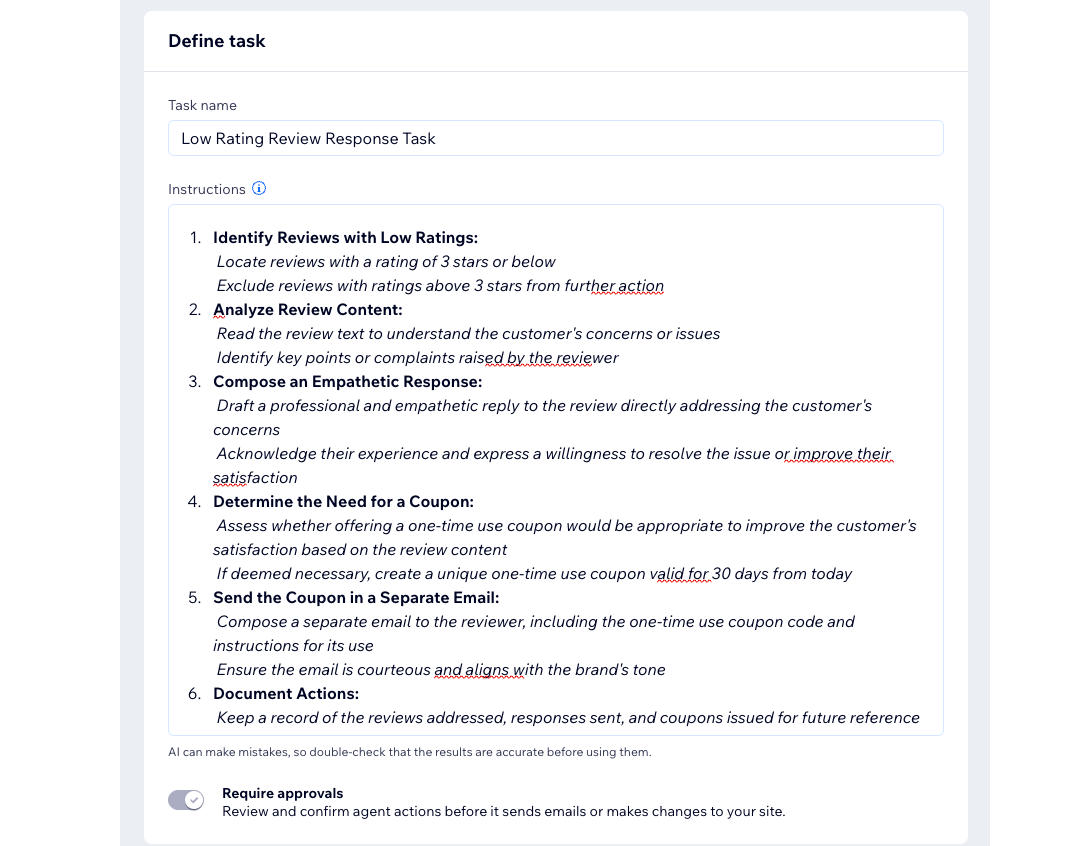
3 단계 | 작업 자동화를 위한 트리거 설정하기
작업을 자동화하려면, 새로운 주문, 양식 제출, 예약 시간 등과 같은 오토메이션 트리거에 연결해야 합니다. 이는 사이트의 이벤트로 작업이 트리거되면 에이전트가 자체적으로 해당 작업을 실행해 24시간 연중무휴 작동할 수 있음을 의미합니다.
트리거를 설정하려면:
- 작업 오토메이션 옆 + 트리거 추가를 클릭합니다.
도움말: 트리거가 추가된 경우, 추가 작업 아이콘을 클릭하고 변경을 선택해 트리거를 변경할 수 있습니다.
아이콘을 클릭하고 변경을 선택해 트리거를 변경할 수 있습니다. - 목록에서 트리거 이벤트를 선택합니다(예: 주문 접수, 양식 제출됨).
- 적용을 클릭합니다.
- (선택사항) 설정 편집을 클릭해 선호도에 맞게 오토메이션을 사용자 지정합니다.
참고:
- 선택한 트리거에 따라 트리거 구성을 완료하기 위한 다양한 설정이 표시됩니다. 예를 들어, Wix 오토메이션 예약 시간 트리거를 추가한 경우 작업이 실행되는 시간을 설정해야 합니다.
- 표시되는 트리거는 사이트에 설치된 앱(예: Wix 양식, Wix 쇼핑몰)에 따라 다릅니다.
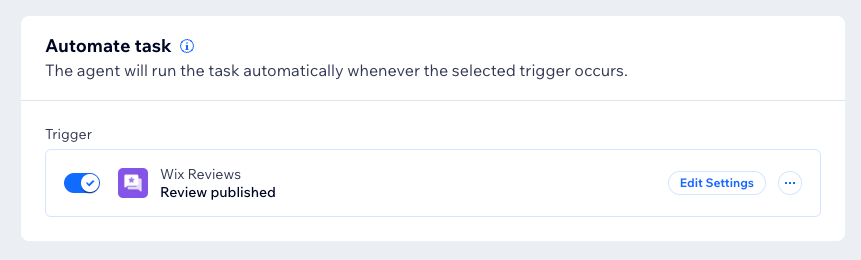
4 단계 | 작업 테스트하기
작업을 테스트하면 라이브로 게시하기 전 에이전트가 어떻게 수행될지 확인할 수 있습니다. 테스트를 실행해 에이전트의 결과를 검토하고 모든 것이 예상대로 작동하는지 확인할 수 있습니다. 이는 작업이 활성화된 후 예기치 않은 문제를 최소화하는 데 도움이 됩니다.
에이전트의 결과가 일관되고 신뢰할 수 있는지 확인하기 위해 여러 테스트를 실행하는 것이 좋습니다. 예를 들어, 다른 사용자가 부정적인 피드백을 제출한 경우 에이전트가 이메일을 발송하고 각각에 유사하게 응답하도록 할 수 있습니다.
참고:
- 작업 테스트 시에는 승인 필요 버튼을 비활성화한 경우에도 에이전트는 항상 사용자의 승인을 요청합니다. 하지만, 알림을 활성화했더라도 알림은 발송되지 않습니다.
- 작업은 화면에 표시되는 지침에 따라 테스트됩니다. 즉, 작업을 저장한 후 지침을 변경한 경우(저장 버튼을 클릭하지 않았더라도) 새 지침으로 테스트가 실행됩니다.
작업을 테스트하려면:
- 테스트 작업 섹션에서 테스트 실행을 클릭합니다.
- (작업에 트리거가 있는 경우) 사이트에서 관련 작업을 수행합니다. 예를 들어, "후기 작성"이 트리거인 경우 사이트에 후기를 남깁니다.
참고: 예약된 트리거가 있는 경우, 테스트를 하는 동안 자동으로 실행됩니다. - 테스트 결과 처리 방법을 선택합니다.
- 승인: 에이전트의 제안된 작업을 승인합니다.
- 거부: 에이전트의 제안된 작업을 거부합니다.
- 검토 및 편집: 에이전트의 제안된 작업으로 이동하고 필요에 따라 변경합니다. 예를 들어, 에이전트가 15% 할인 쿠폰을 생성하는 경우 작업을 승인하기 전 값을 편집할 수 있습니다.
- 데이터 검사: 작업 데이터에 대한 코드를 확인합니다. 정보 보기를 클릭해 전체 작업 데이터 로그를 검사하거나 각 단계 옆 정보 보기
 아이콘을 클릭해 요청 및 결과 데이터를 확인합니다.
아이콘을 클릭해 요청 및 결과 데이터를 확인합니다.
- 결과에 만족한다면, 저장을 클릭해 작업을 활성화합니다.
도움말:
- 다시 시작
 아이콘을 클릭해 테스트를 다시 시작합니다.
아이콘을 클릭해 테스트를 다시 시작합니다. - 중지를 클릭해 에이전트가 테스트를 실행하는 것을 방지합니다.
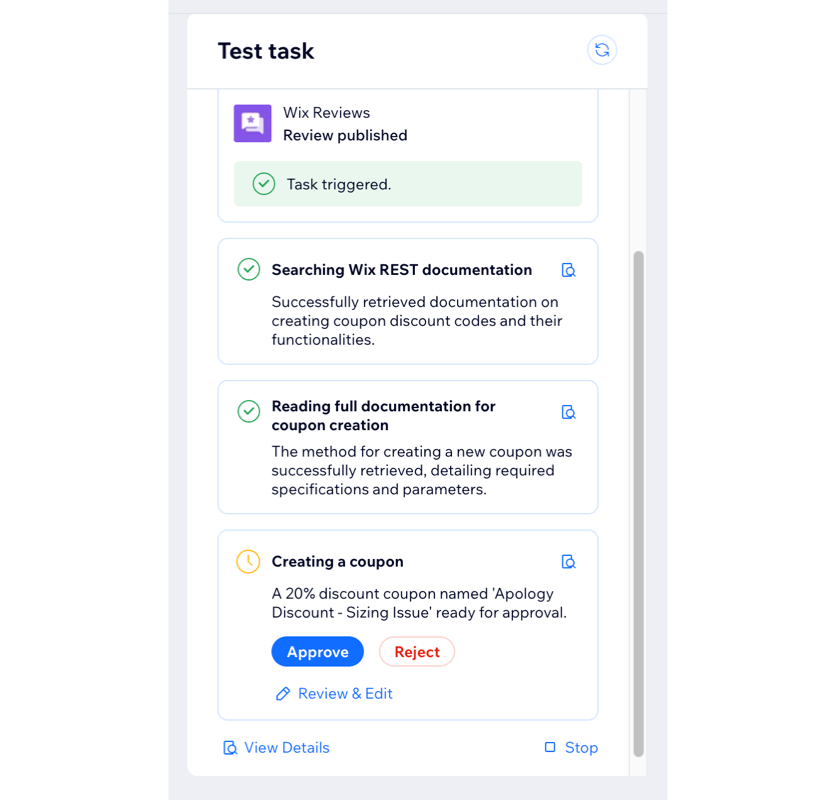
자주 묻는 질문
아래 질문을 클릭해 작업 추가에 대한 자세한 내용을 확인하세요.
에이전트에 대해 여러 작업을 추가할 수 있나요?
AI 맞춤형 에이전트 대시보드에 액세스할 수 있는 사용자는 누구인가요?
AI 맞춤형 에이전트가 수행한 작업을 추적하려면 어떻게 해야 하나요?
작업을 수동으로 트리거할 수 있나요?
AI 맞춤형 에이전트가 예상과 다르게 작업을 실행하는 경우 어떻게 해야 하나요?
AI로 작업 추가 시 모범 사례는 무엇인가요?